CS2 Autoexec não funciona no PC [Correção]
![CS2 Autoexec não funciona no PC [Correção]](https://cdn.thewindowsclub.blog/wp-content/uploads/2023/10/counterstrike-2-autoexec-not-working-on-pc-e1697742494796-1-640x342.webp)
Se o CS2 Autoexec não estiver funcionando no seu PC , esta postagem pode ajudar. Counter-Strike 2 vem com grandes melhorias técnicas em relação ao Global Offensive, que inclui um novo motor de jogo, gráficos melhorados e nova arquitetura de servidor. Apesar de todas essas melhorias, ainda pode encontrar bugs e erros. Recentemente, alguns usuários reclamaram que o CS2 Autoexec não está funcionando em seus PCs. Felizmente, você pode seguir algumas sugestões simples para corrigir esse erro.

O que é Autoexec no Counter-Strike 2?
Autoexec é um arquivo de configuração pessoal que os jogadores colocam nos arquivos do jogo com suas configurações. Ao fazer isso, o jogo carregará automaticamente todas essas configurações sempre que for iniciado. Os jogadores de Counter-Strike usam isso para aprimorar sua experiência de jogo.
No entanto, o arquivo autoexec.cfg não é oficialmente suportado pela Valve, ou seja, pelo desenvolvedor do Counter-Strike. Por causa disso, às vezes o arquivo autoexec pode não funcionar no CS2. No entanto, isso pode ocorrer devido a vários outros motivos. Alguns deles são:
- Nome ou local de arquivo incorreto
- Permissões insuficientes
- Configurações mal configuradas
- Interferência de antivírus ou firewall
Corrigir CS2 Autoexec que não funciona no PC
Para consertar o Autoexec que não funciona no CS2, reinicie o jogo e o seu PC. Se isso não ajudar, siga estas sugestões:
- Verifique o nome e a localização do arquivo
- Certifique-se de que o comando do console esteja correto
- Verifique a integridade dos arquivos do jogo
- Desative temporariamente antivírus e firewall
- Reinstale o Counter-Strike 2
Agora, vamos ver isso em detalhes.
1] Verifique o nome e localização do arquivo
Comece verificando se o arquivo autoexec.cfg está nomeado corretamente e localizado na pasta “cfg” dentro do diretório Counter-Strike. Normalmente, o local é:
C:\Arquivos de Programas (x86)\Steam\steamapps\common\Counter-Strike Global Offensive\csgo\cfg
No entanto, isso pode variar de dispositivo para dispositivo.
2] Certifique-se de que o comando do console esteja correto
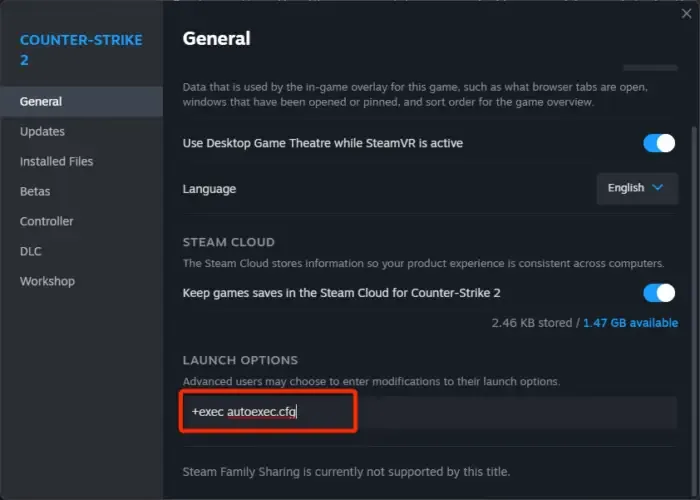
Em seguida, certifique-se de ter inserido o comando de console correto. Mesmo um pequeno erro no comando pode atrapalhar toda a funcionalidade do arquivo. Veja como verificar o comando do console:
- Abra o Steam e clique em Biblioteca .
- Clique com o botão direito em Counter-Strike 2 na lista de jogos instalados.
- Selecione Propriedades e navegue até a guia Geral .
- Aqui, certifique-se de que +exec autoexec.cfg esteja inserido em Launch options .
3] Verifique a integridade dos arquivos do jogo
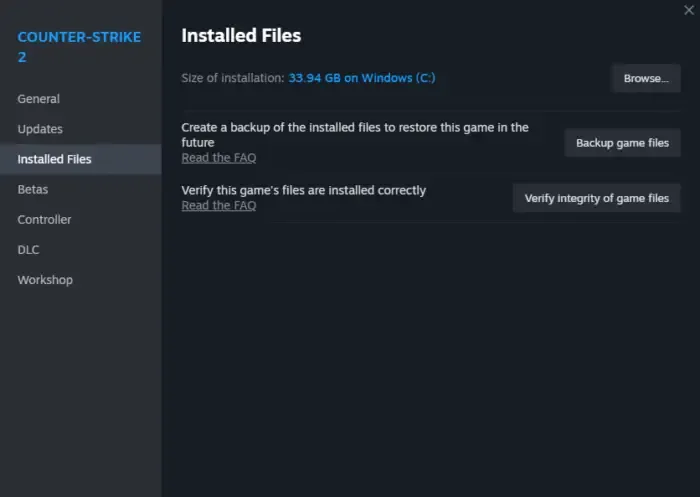
Os arquivos do jogo podem ser corrompidos devido a um bug ou atualização recente, e também pode ser por isso que o erro Arquivos não foi validado e será readquirido. Verifique os arquivos do jogo no cliente Steam para corrigi-lo. Veja como:
- Abra o Steam e clique em Biblioteca .
- Clique com o botão direito em Counter-Strike 2 na lista de jogos instalados.
- Selecione Propriedades > Arquivos Instalados .
- Aqui, clique em Verificar integridade dos arquivos do jogo .
4]Desative temporariamente o antivírus e o firewall
O software antivírus instalado em seu dispositivo Windows pode interferir no arquivo autoexec no Counter-Strike 2. Desative-o temporariamente e veja se isso corrige o erro. Se você não tiver nenhum software antivírus de terceiros instalado em seu sistema, desative o Firewall do Windows Defender e veja se isso ajuda a corrigir o erro de não funcionamento do CS2 Autoexec.
5]Reinstale o Counter-Strike 2
Se nenhuma dessas sugestões ajudou você, considere reinstalar o jogo. Sabe-se que isso ajuda a maioria dos usuários a corrigir o erro.
Espero que essas sugestões ajudem você.
Como faço para que o Autoexec funcione?
Se o Autoexec não estiver funcionando no CS2, verifique o nome/local do arquivo e certifique-se de que o comando do console inserido esteja correto. No entanto, se isso não ajudar, verifique os arquivos do jogo e desative o software de segurança.
Como inicio as opções do Autoexec?
Para iniciar as opções do Autoexec, abra Steam> Biblioteca, clique com o botão direito em Counter-Strike 2 e selecione Propriedades. Na guia Geral, digite “+exec autoexec.cfg” em Opções de inicialização.



Deixe um comentário